Cách sao lưu và khôi phục bookmarks trên Firefox
Bookmarks (tạo đánh dấu trang) là một cách hiệu quả để lưu lại những địa chỉ websites mà chúng ta yêu thích, thường xuyên sử dụng hoặc muốn lưu lại để dùng sau này. Bằng cách thực hiện thao tác sao lưu và hồi phục bookmarks trên Firefox nói riêng, trên các trình duyệt khác nói chung, chúng ta sẽ tiết kiệm được rất nhiều công sức và thời gian cho công việc này mỗi ngày.
Hướng dẫn sao lưu bookmark trên Google Chrome
Cách đồng bộ dữ liệu trên trình duyệt Google Chrome
Cách sao lưu bookmark trên Cốc Cốc
Cách tạo đánh dấu trang thì chắc không ai là không biết rồi, còn về tính năng, bookmarks trên Firefox tương đương với tính năng Favorite của Internet Explorer và giống thanh dấu trang của Google Chrome, Cốc Cốc.
Sao lưu (tạo backup) cho bookmarks trên Firefox
Sao lưu bookmarks có tác dụng rất lớn khi chúng ta cài lại win, di chuyển dữ liệu hoặc có những thiết lập có thể ảnh hưởng tới dữ liệu máy. Ví dụ chúng ta có một trình duyệt với những thư mục đánh dấu trang như dưới đây.
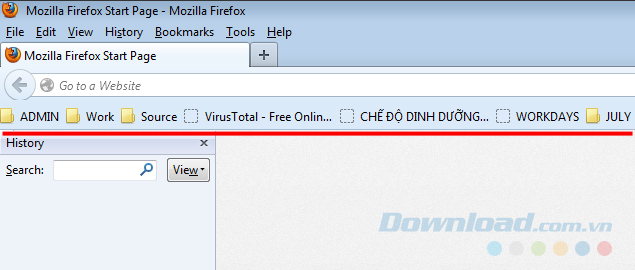
Bước 1: Từ giao diện chính của Firefox, các bạn click chuột trái vào mục Bookmarks, chọn Show All Bookmarks (hoặc có thể sử dụng tổ hợp phím tắt Ctrl + Shift + B).
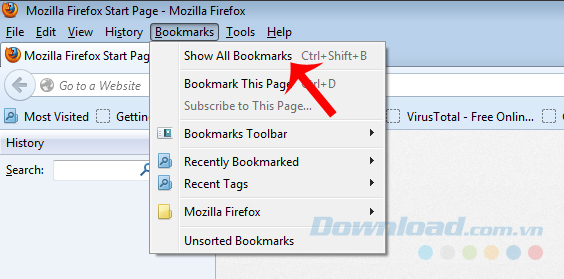
Bước 2: Giao diện mới - Library xuất hiện. Tại đây có thể thấy toàn bộ các đánh dấu trang đang có trên trình duyệt Firefox.
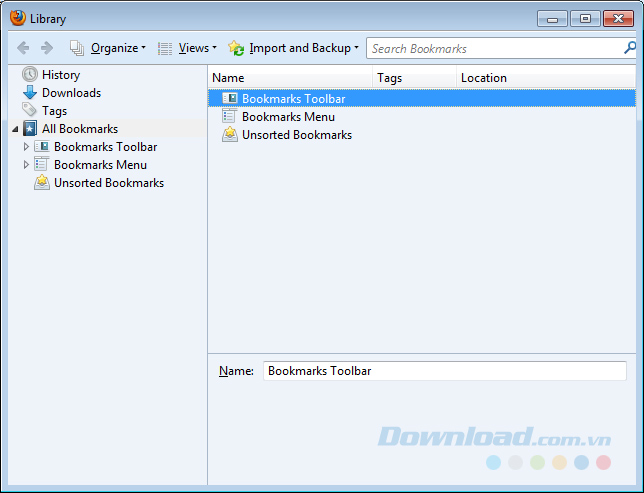
Sử dụng tổ hợp phím tắt Ctrl + Shift + B để mở hộp thoại Library nhanh hơn
Các bạn có thể chuột trái vào biểu tượng mũi tên tương ứng ở đầu mỗi thư mục để "show" các đánh dấu trang theo tùy chọn khác nhau (toàn bộ, thanh dấu trang, mới bookmarks gần đây...) hoặc chọn trực tiếp vào một trong các thư mục đó để xem chi tiết các đường dẫn bên trong.
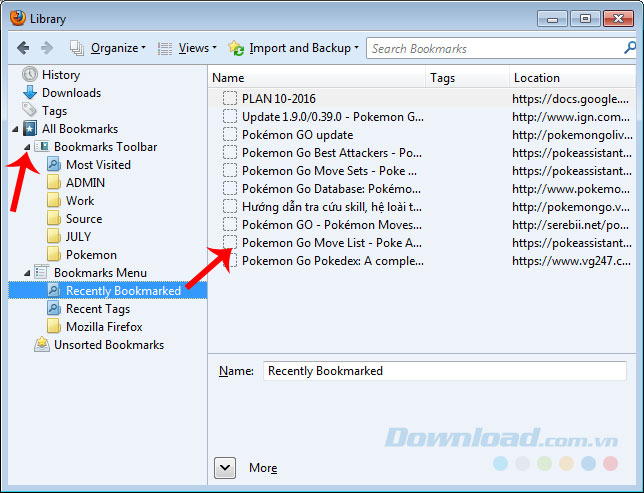
Bước 3: Tại cửa sổ Library, để tạo bản sao lưu cho các bookmarks này, các bạn bấm vào thẻ Import and Backup và chọn luôn mục Backup... ở đầu tiên.
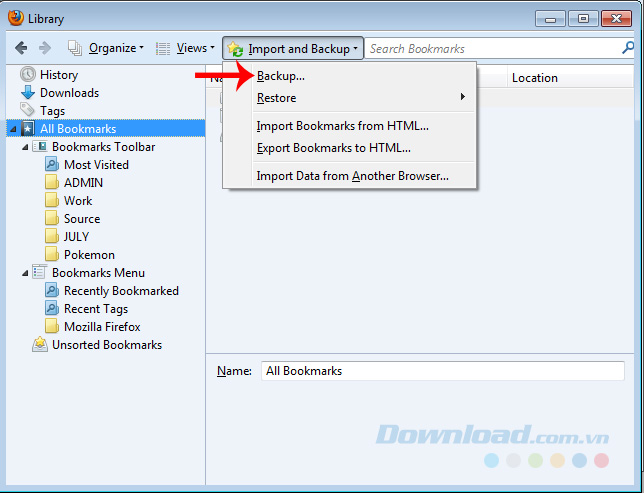
Tiến hành tạo sao lưu dấu trang trên Firefox
Bước 4: Máy tính sẽ tự động tạo file lưu cho bạn dưới dạng *.JASON, chọn vị trí lưu tùy thích trên máy tính của mình rồi Save lại.
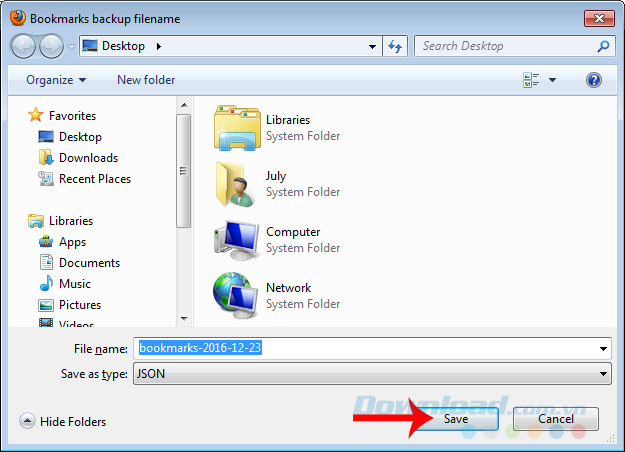
Có thể tạo liên tục, nhiều tệp backup bookmark cho cùng một trình duyệt
Nếu thường xuyên sử dụng máy tính hoặc liên tục có những đánh dấu trang mới, bạn nên thực hiện backup bookmarks thường xuyên.
Khôi phục bookmarks trên Firefox
Bước 1: Còn nếu sau khi cài lại Win, cảm thấy những dấu trang trên Firefox không còn đủ, có thể bị sai... có thể khôi phục lại với những tệp sao lưu đã thực hiện trước đây. Bằng cách, vào Import and Backup / Restore, lúc này sẽ xảy ra hai trường hợp:
- Chỉ có một bản sao lưu duy nhất: Bạn có thể chọn chuột trái vào đó luôn.
- Có nhiều bản sao lưu: Có thể chọn theo danh mục ngày, tháng mà trước đó chúng ta đã thực hiện. Còn nếu trong phần hiện ra không có, có thể vào phần Choose File... ở bên dưới.
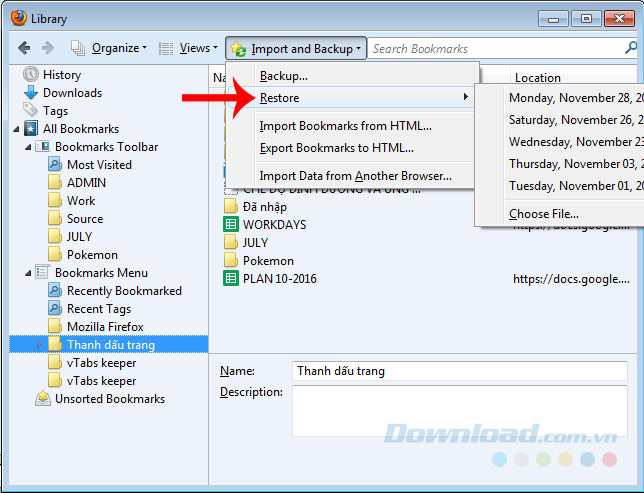
Bước 2: Một cửa sổ Windows xuất hiện, tìm tới vị trí lưu file backup vừa thực hiện rồi Open file đó.
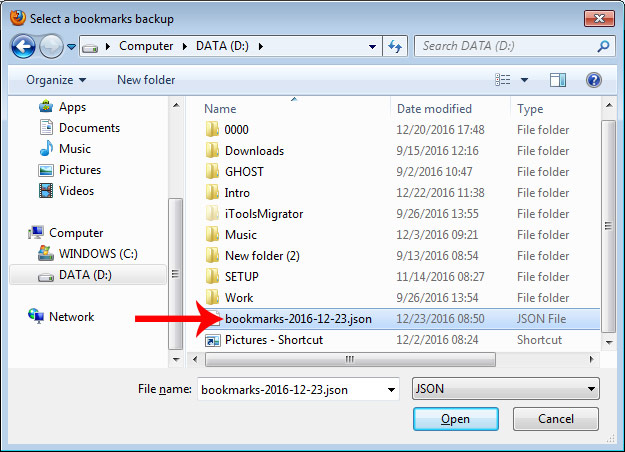
Sau thao tác này Firefox sẽ tự động nhận và phục hồi lại nguyên vẹn toàn bộ đánh dấu trang của bạn như trong file đã lưu.
Clip hướng dẫn sao lưu và khôi phục bookmarks trên Firefox:
Chúc các bạn thực hiện thành công!
Theo Nghị định 147/2024/ND-CP, bạn cần xác thực tài khoản trước khi sử dụng tính năng này. Chúng tôi sẽ gửi mã xác thực qua SMS hoặc Zalo tới số điện thoại mà bạn nhập dưới đây:





















